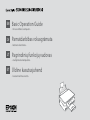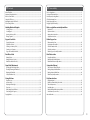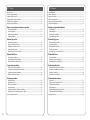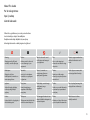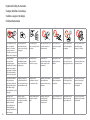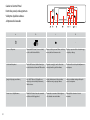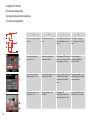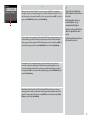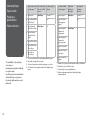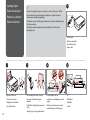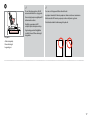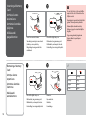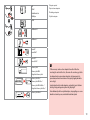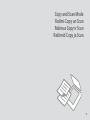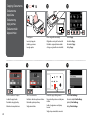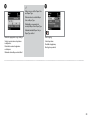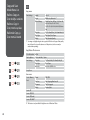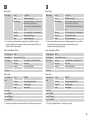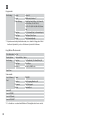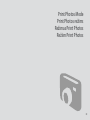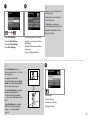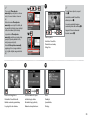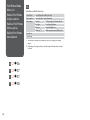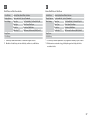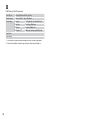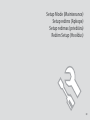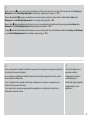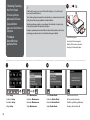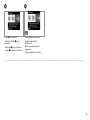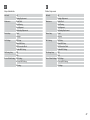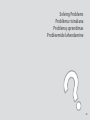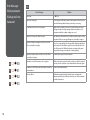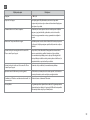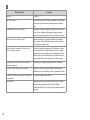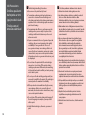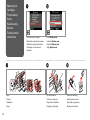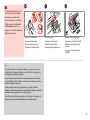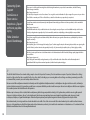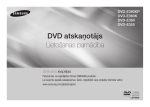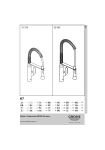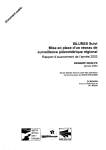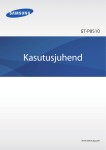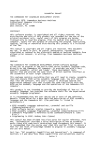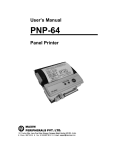Download Epson Stylus NX430 User`s guide
Transcript
EN Basic Operation Guide - for use without a computer - LV Pamatdarbības rokasgrāmata - lietošanai bez datora - LT Pagrindinių funkcijų vadovas - naudojimui be kompiuterio - ET Üldine kasutusjuhend - kasutamine ilma arvutita - Getting More Information (Introduction of Online Manuals) Kā iegūt vairāk informācijas (tiešsaistes rokasgrāmatu apraksts) Papildoma informacija (įžanga į internetinius vadovus) Lisateabe hankimine (veebijuhendite sissejuhatus) For troubleshooting information and instructions on how to print or scan from a computer, see the online User’s Guide. Lai uzzinātu vairāk par problēmu novēršanu, drukāšanu vai skenēšanu no datora, skatiet tiešsaistes dokumentu Lietotāja rokasgrāmata. Trikčių šalinimo informacija ir nurodymai, kaip spausdinti arba nuskaityti iš kompiuterio, pateikiami internetiniame dokumente Vartotojo vadovas. Tõrketuvastusteabe ja arvutist printimise või skannimise kohta suuniste saamiseks vt elektroonilist Kasutusjuhend. For information on network setup and network troubleshooting, see the online Network Guide (network-compatible models only). Lai uzzinātu vairāk par tīkla iestatīšanu un problēmu novēršanu, skatiet tiešsaistes dokumentu Tīkla vednis (tikai modeļiem, kurus paredzēts izmantot tīklā). Norėdami gauti daugiau informacijos apie tinklo sąranką ir trikčių šalinimą, žr. internetinį dokumentą Tinklo vadovas (taikoma tik modeliams, kuriuos galima jungti į tinklą). Võrgu seadistamise ja võrgu tõrketuvastuse kohta teabe saamiseks vt palun elektroonilist Võrgujuhend (ainult võrguga ühilduvad mudelid). EN Contents LV Satura rādītājs About This Guide...................................................................................................................................................... 5 Important Safety Instructions.............................................................................................................................. 6 Guide to Control Panel........................................................................................................................................... 8 Using the LCD Screen...........................................................................................................................................10 Adjusting the Angle of the Panel......................................................................................................................12 Power Saving Function.........................................................................................................................................12 Par šo rokasgrāmatu................................................................................................................................................ 5 Svarīgas drošības instrukcijas.............................................................................................................................. 6 Kontroles paneļa rokasgrāmata.......................................................................................................................... 8 LCD ekrāna izmantošana.....................................................................................................................................10 Paneļa leņķa pielāgošana....................................................................................................................................12 Enerģijas taupīšanas funkcija.............................................................................................................................12 Handling Media and Originals Darbs ar oriģināliem un virtuālajiem failiem Selecting Paper...................................................................................................................................................14 Loading Paper.....................................................................................................................................................16 Inserting a Memory Card................................................................................................................................18 Placing Originals................................................................................................................................................20 Copy and Scan Mode Copying Documents.........................................................................................................................................22 Copy/Restore Photos........................................................................................................................................24 Scanning to a Memory Card..........................................................................................................................26 Scanning to a Computer.................................................................................................................................27 Copy and Scan Mode Menu List...................................................................................................................28 Print Photos Mode Printing Photos...................................................................................................................................................32 Printing in Various Layouts.............................................................................................................................34 Print Photos Mode Menu List........................................................................................................................36 Setup Mode (Maintenance) Checking the Ink Cartridge Status...............................................................................................................40 Checking/Cleaning the Print Head..............................................................................................................42 Aligning the Print Head...................................................................................................................................44 Setup Mode Menu List.....................................................................................................................................46 Papīra izvēle.........................................................................................................................................................14 Papīra ievietošana.............................................................................................................................................16 Atmiņas kartes ievietošana............................................................................................................................18 Oriģinālu novietošana......................................................................................................................................20 Režīmi Copy un Scan Dokumentu kopēšana.....................................................................................................................................22 Kopēt/atjaunot fotoattēlus............................................................................................................................24 Skenēšana atmiņas kartē................................................................................................................................26 Skenēšana uz datoru........................................................................................................................................27 Režīmu Copy un Scan izvēļņu saraksts......................................................................................................28 Print Photos režīms Fotoattēlu drukāšana.......................................................................................................................................32 Drukāšana dažādos izkārtojumos................................................................................................................34 Režīma Print Photos izvēļņu saraksts.........................................................................................................36 Setup režīms (Apkope) Tintes kasetnes statusa pārbaude...............................................................................................................40 Drukas galviņas pārbaude/tīrīšana.............................................................................................................42 Drukas galviņas nolīdzināšana.....................................................................................................................44 Režīma Setup izvēļņu saraksts......................................................................................................................46 Solving Problems Problēmu risināšana Error Messages....................................................................................................................................................50 Ink Precautions...................................................................................................................................................54 Replacing Ink Cartridges.................................................................................................................................56 Paper Jam.............................................................................................................................................................58 Print Quality/Layout Problems......................................................................................................................60 Contacting Epson Support.............................................................................................................................64 Copyright Notice....................................................................................................................................................65 Kļūdu paziņojumi..............................................................................................................................................50 Drošības pasākumi darbojoties ar tinti......................................................................................................54 Tintes kasetņu maiņa.......................................................................................................................................56 Iestrēdzis papīrs..................................................................................................................................................58 Drukas kvalitātes/izkārtojuma problēmas................................................................................................60 Sazināšanas ar Epson servisu........................................................................................................................64 Autortiesību zīme...................................................................................................................................................65 LT Turinys Sisukord Juhendi ülevaade..................................................................................................................................................... 5 Oluline ohutusteave................................................................................................................................................ 6 Juhtpaneeli ülevaade.............................................................................................................................................. 8 LCD-ekraani kasutamine.....................................................................................................................................10 Juhtpaneeli kaldenurga muutmine.................................................................................................................12 Energiasäästufunktsioon.....................................................................................................................................12 Darbas su spausdinimo medžiaga ir originalais Kandjate ja originaalide haldamine Popieriaus pasirinkimas...................................................................................................................................14 Popieriaus įdėjimas...........................................................................................................................................16 Atminties kortelės įdėjimas............................................................................................................................18 Originalų įdėjimas.............................................................................................................................................20 Režimas Copy ir Scan Dokumentų kopijavimas.................................................................................................................................22 Kopijuoti / atkurti nuotraukas.......................................................................................................................24 Nuskaitymas į atminties kortelę...................................................................................................................26 Skanavimas į kompiuterį.................................................................................................................................27 Režimas Copy ir Scan, meniu sąrašas.........................................................................................................28 Režimas Print Photos Nuotraukų spausdinimas................................................................................................................................32 Spausdinimas įvairiais išdėstymais.............................................................................................................34 Režimas Print Photos Meniu sąrašas...........................................................................................................36 Setup režimas (priežiūra) Rašalo kasetės būsenos tikrinimas..............................................................................................................40 Spausdinimo galvutės tikrinimas ir valymas...........................................................................................42 Spausdinimo galvutės išlygiavimas............................................................................................................44 Režimas Setup Meniu sąrašas.......................................................................................................................46 ET Apie šį vadovą............................................................................................................................................................ 5 Svarbios saugos instrukcijos................................................................................................................................ 6 Valdymo skydelio vadovas.................................................................................................................................... 8 Skystųjų kristalų ekrano naudojimas..............................................................................................................10 Skydelio kampo reguliavimas............................................................................................................................12 Energijos taupymo funkcija................................................................................................................................12 Paberi valimine...................................................................................................................................................14 Paberi laadimine................................................................................................................................................16 Mälukaardi paigaldamine...............................................................................................................................18 Originaalide paigutamine...............................................................................................................................20 Režiimid Copy ja Scan Dokumentide kopeerimine............................................................................................................................22 Kopeeri/taasta fotod.........................................................................................................................................24 Mälukaardile skannimine................................................................................................................................26 Arvutisse skannimine.......................................................................................................................................27 Režiimide Copy ja Scan menüü loend........................................................................................................28 Režiim Print Photos Fotode printimine..............................................................................................................................................32 Printimine erineva paigutusega...................................................................................................................34 Režiimi Print Photos menüüloend...............................................................................................................36 Režiim Setup (Hooldus) Tindikassettide seisukorra kontrollimine..................................................................................................40 Prindipea kontrollimine/puhastamine......................................................................................................42 Prindipea joondamine.....................................................................................................................................44 Režiimi Setup menüüloend...........................................................................................................................46 Problemų sprendimas Probleemide lahendamine Klaidų pranešimai..............................................................................................................................................50 Įspėjimai dėl rašalo............................................................................................................................................54 Rašalo kasečių keitimas...................................................................................................................................56 Popieriaus strigtis..............................................................................................................................................58 Spausdinimo kokybės / išdėstymo problemos.......................................................................................60 Kreipimasis į „Epson“ techninės pagalbos skyrių...................................................................................64 Autoriaus teisių pranešimas...............................................................................................................................65 Veateated..............................................................................................................................................................50 Tindiga seotud ettevaatusabinõud.............................................................................................................54 Tindikassettide vahetamine...........................................................................................................................56 Paberiummistus.................................................................................................................................................58 Prindikvaliteedi/paigutuse probleemid....................................................................................................60 Võtke ühendust Epsoni klienditoega.........................................................................................................64 Autoriõiguste teave...............................................................................................................................................65 About This Guide Par šo rokasgrāmatu Apie šį vadovą Juhendi ülevaade Follow these guidelines as you read your instructions: Lasot instrukcijas, sekojiet šīm vadlīnijām: Skaitydami instrukcijas laikykitės šių nurodymų: Juhendiga tutvumisel on abiks järgmised selgitused: w c Warning: Caution: Warnings must be followed carefully to avoid bodily injury. Cautions must be observed to avoid damage to your equipment. Brīdinājums: Uzmanību: Rūpīgi sekojiet šiem brīdinājumiem, lai izvairītos no ievainojumu gūšanas. Ievērojiet šos noteikumus, lai izvairītos no aprīkojuma bojājumiem. Įspėjimas: Perspėjimas: Siekiant išvengti sužalojimų reikia rūpestingai laikytis įspėjimų. Norint išvengti įrangos sugadinimo reikia laikytis perspėjimų. Hoiatus. Tähelepanu. Hoiatusi tuleb hoolega järgida, et vältida kehavigastusi. Tähelepanunõudeid tuleb täita, et vältida seadme kahjustusi. Q Must be observed to avoid bodily injury and damage to your equipment. Note: Jāievēro, lai izvairītos no ievainojumu gūšanas un aprīkojuma bojājumiem. Piezīme: Reikia laikytis, norint išvengti sužalojimų ir įrangos sugadinimo. Pastaba: Selle märgiga tähistatud nõuete täitmisel väldite kehavigastusi ja seadme kahjustusi. Märkus. Notes contain important information and hints for using the printer. Piezīmēs norādīta svarīga informācija un padomi printera izmantošanai. Pastabose yra svarbi informacija ir patarimai apie spausdintuvo naudojimą. Märkustes on kirjas oluline teave ja juhised printeri kasutamiseks. R & Indicates a page number where additional information can be found. Norāda lappuses numuru, kurā var atrast papildu informāciju. Nurodo puslapį, kuriame galite rasti papildomos informacijos. Viitab lisateavet sisaldava lehekülje numbrile. Important Safety Instructions Svarīgas drošības instrukcijas Svarbios saugos instrukcijos Oluline ohutusteave Use only the power cord that comes with the printer. Use of another cord may cause fire or shock. Do not use the cord with any other equipment. Place the printer near a wall outlet where the power cord can be easily unplugged. Use only the type of power source indicated on the printer. Make sure the power cord meets all relevant local safety standards. Do not let the power cord become damaged or frayed. Keep the printer away from direct sunlight or strong light. Do not open the scanner unit while copying, printing, or scanning. Izmantojiet tikai to barošanas kabeli, kas iekļauts printera komplektācijā. Cita kabeļa izmantošana var izraisīt ugunsgrēku vai elektrības triecienu. Neizmantojiet kabeli ar citu aprīkojumu. Novietojiet printeri sienas kontaktligzdas tuvumā, kur barošanas kabeli var viegli atvienot. Izmantojiet tikai uz printera norādīto barošanas avota tipu. Pārliecinieties, ka barošanas kabelis atbilst visiem vietējie drošības standartiem. Nepieļaujiet barošanas kabeļa bojājumus vai nodilumu. Nenovietojiet printeri tiešos saules staros vai stipri apgaismotās vietās. Kopēšanas, drukāšanas vai skenēšanas laikā neveriet vaļā skenera bloku. Naudokite tik maitinimo laidą, pateikiamą su spausdintuvu. Naudojant kitą laidą galimas gaisras arba elektros smūgis. Nenaudokite laido su jokia kita įranga. Statykite spausdintuvą netoli maitinimo lizdo, iš kurio būtų galima lengvai ištraukti maitinimo laidą. Naudokite tik ant spausdintuvo nurodyto tipo maitinimo šaltinį. Įsitikinkite, kad maitinimo laidas atitinka visus taikomus vietinius saugos standartus. Saugokite maitinimo laidą nuo pažeidimų ar nusidėvėjimo. Saugokite spausdintuvą nuo tiesioginės saulės arba stiprios šviesos. Neatidarykite nuskaitymo prietaiso kopijuodami, spausdindami arba nuskaitydami. Kasutage ainult printeriga kaasasolevat toitejuhet. Mõne muu juhtme kasutamisel kaasneb tulekahju- või elektrilöögioht. Ärge kasutage seda juhet mõne muu seadmega. Paigutage printer seinakontakti lähedale, et toitejuhet oleks lihtne eemaldada. Kasutage ainult printeril märgitud vooluallika tüüpi. Veenduge, et toitejuhe vastab kõigile ette nähtud kohalikele ohutusnõuetele. Jälgige, et toitejuhe ei ole kahjustatud ega kulunud. Kaitske printerit otsese päikesevalguse ning tugeva valguse eest. Ärge avage kopeerimise, printimise ega skannimise ajal skannerit. Do not use aerosol products that contain flammable gases inside or around the printer. Doing so may cause fire. Except as specifically explained in your documentation, do not attempt to service the printer yourself. Keep ink cartridges out of the reach of children. If ink gets on your skin, wash the area thoroughly with soap and water. If ink gets into your eyes, flush them immediately with water. If discomfort or vision problems continue after a thorough flushing, see a doctor immediately. If ink gets into your mouth, spit it out immediately and see a doctor right away. Do not shake the ink cartridges too vigorously; otherwise ink may leak from the cartridge. If you remove an ink cartridge for later use, protect the ink supply area from dirt and dust and store it in the same environment as the printer. Do not touch the ink supply port or surrounding area. Printerī vai tā tuvumā nelietojiet aerosola tipa produktus, kas satur viegli uzliesmojošas gāzes. Tas var izraisīt ugunsgrēku. Izņemot gadījumus, kas aprakstīti dokumentācijā, nemēģiniet veikt sava printera apkopi. Glabājiet tintes kasetnes bērniem nepieejamā vietā. Ja tinte nokļūst uz ādas, rūpīgi nomazgājiet šo vietu ar ziepēm un ūdeni. Ja tinte iekļūst acīs, nekavējoties izskalojiet tās ar ūdeni. Ja pēc rūpīgas acu skalošanas vēl joprojām jūtat diskomfortu vai jums ir redzes problēmas, nekavējoties vērsieties pie ārsta. Ja tinte nokļūst mutē, nekavējoties to izspļaujiet un uzreiz vērsieties pie ārsta. Nekratiet tintes kasetnes pārāk enerģiski, citādi no tām var izdalīties tinte. Ja izņemat ārā tintes kasetni vēlākai lietošanai, aizsargājiet tintes izplūdes vietu no netīrumiem un putekļiem un uzglabājiet to tādā pašā vidē, kā printeri. Neaiztieciet tintes izplūdes portu vai tās tuvumā esošo laukumu. Nenaudokite spausdintuvo viduje ar netoli jo aerozolių, kuriuose yra degių dujų. Dėl to gali kilti gaisras. Jei kitaip nenurodyta dokumentacijoje, nebandykite patys atlikti techninės spausdintuvo priežiūros. Spausdintuvo kasetes laikykite vaikams nepasiekiamoje vietoje. Jei rašalo pateko ant odos, gerai nuplaukite tą vietą vandeniu su muilu. Jei rašalo pateko į akis, nedelsdami praplaukite jas vandeniu. Jei gerai praplovę jaučiate dirginimą ar sutrinka regėjimas, nedelsdami kreipkitės į gydytoją. Jei rašalo pateko į burną, nedelsiant jį išspjaukite ir kreipkitės į gydytoją. Nepurtykite rašalo kasečių per stipriai, nes rašalas gali išbėgti iš kasetės. Jei išimate rašalo kasetę vėlesniam naudojimui, saugokite rašalo tiekimo sritį nuo purvo ir dulkių bei laikykite ją toje pačioje aplinkoje kaip ir spausdintuvą. Nelieskite rašalo tiekimo prievado ar aplinkinių sričių. Ärge pihustage printerisse ega selle ümbrusesse aerosooltooteid, mis sisaldavad kergsüttivaid gaase. Nii võib tulekahju tekkida. Tehke ise ainult neid hooldustoiminguid, mida on juhendis üksikasjalikult selgitatud. Hoidke tindikassetid laste käeulatusest eemal. Kui tint sattub nahale, peske see põhjalikult seebi ja veega maha. Kui tint sattub silma, peske silma viivitamatult rohke veega. Ebamugavustunde või nägemisprobleemide püsimisel ka pärast põhjalikku loputamist pöörduge viivitamatult arsti poole. Kui tint satub suhu, sülitage see kohe välja ning pöörduge viivitamatult arsti poole. Ärge raputage tindikassette liiga tugevalt; vastasel juhul võib tint kassetist välja lekkida. Kui hoiate tindikasseti hilisemaks kasutamiseks alles, jälgige, et tindidüüside ala oleks puhas ja tolmuvaba, hoidke kassetti printeriga samades tingimustes. Ärge puudutage tindidüüse ega nende ümbrust. Guide to Control Panel Kontroles paneļa rokasgrāmata Valdymo skydelio vadovas Juhtpaneeli ülevaade a b c P d - Turns on/off printer. Shows the Wi-Fi status. For more details, see the online Network Guide. Returns to the top menu. When on the top menu, switches between modes. Displays a preview of the selected images, or displays settings. Ieslēdz/izslēdz printeri. Parāda Wi-Fi statusu. Vairāk informācijas skatiet tiešsaistes dokumentā Tīkla vednis. Atgriežas uz augšējo izvēlni. Atrodoties sākotnējā izvēlnē, pārslēdz režīmus. Parāda izvēlēto attēlu priekšskatījumu vai iestatījumus. Įjungia ir išjungia spausdintuvą. Rodo „Wi-Fi“ būseną. Dėl papildomos informacijos žr. internetinį dokumentą Tinklo vadovas. Grįžta į viršutinį meniu. Kai pasirinktas viršutinis meniu, perjungia režimus. Atidaro pasirinktų vaizdų peržiūrą arba parodo nustatymus. Printeri sisse-/väljalülitamine. Näitab Wi-Fi olekut. Lisateabe saamiseks vt elektroonilist Võrgujuhend. Peamenüüsse naasmine. Menüü alguses olles vahetab erinevaid režiime. Valitud piltide eelvaate või sätete kuvamine. Control panel design varies by area. Kontroles paneļa dizains atšķiras atkarībā no iegādes vietas. Valdymo skydelis skirtinguose regionuose skiriasi. Juhtpaneeli välimus võib piirkonniti erineda. e f g h i y l, u, r, d, OK +, - x y Cancels/returns to the previous menu. Selects photos and menus. Sets the number of copies and prints. Starts the operation you selected. Stops copying/printing/scanning or reset settings. Atceļ darbību/atgriežas iepriekšējā izvēlnē. Veic fotoattēlu un izvēlņu izvēli. Iestata kopiju skaitu un sāk drukāšanu. Uzsāk atlasīto darbību. Pārtrauc kopēšanu/drukāšanu/ skenēšanu vai atiestata iestatījumus. Atšaukia arba grąžina į ankstesnį meniu. Pasirenka nuotraukas ir meniu. Nustato kopijų ir spaudinių skaičių. Pradeda pasirinktą operaciją. Sustabdo kopijavimą/ spausdinimą/nuskaitymą arba nustato nustatymus iš naujo. Eelmise menüü tühistamine/ taastamine. Fotode ja menüüde valimine. Valib koopiate ja printide arvu. Alustab teie valitud toimingut. Kopeerimise/printimise/ skannimise peatamine või sätete lähtestamine. Using the LCD Screen LCD ekrāna izmantošana Skystųjų kristalų ekrano naudojimas LCD-ekraani kasutamine a 10 b c d Press + or - to set the number of copies. Press l or r to set the color mode. Press u or d to select the menu Press l or r to change the item. The highlight moves up photo displayed on the LCD or down. screen. Lai iestatītu kopiju skaitu, nospiediet + vai -. Nospiediet pogu l vai r, lai iestatītu krāsu režīmu. Nospiediet u vai d, lai izvēlētos Nospiediet l vai r, lai izvēlnes opciju. Izgaismotā daļā nomainītu uz LCD ekrāna kustās uz augšu vai uz leju. attēloto fotoattēlu. Jei norite nustatyti kopijų skaičių, spauskite + arba -. Paspauskite l arba r, jei norite nustatyti spalvų režimą. Paspauskite u arba d, jei norite Paspauskite l arba r, jei norite pasirinkti meniu elementą. pakeisti skystųjų kristalų ekrane Paryškinimas juda aukštyn ir rodomą nuotrauką. žemyn. Vajutage eksemplaride arvu valimiseks kas + või -. Vajutage l või r, et valida värvirežiim. Vajutage u või d menüüelemendi valimiseks. Valikuriba liigub üles või alla. Vajutage l või r LCD-ekraanil kuvatava foto vahetamiseks. e When you have more than 999 photos on your memory card, the LCD screen displays a message to let you select a group. Images are sorted by the date they were taken. To select and show images in a group, press u or d to select a group and then press OK. To re-select a group, select Print Photos, and then select Select Group. Q The actual screen display may differ slightly from those shown in this guide. Faktiski parādītais ekrāns var nedaudz atšķirties no šajā rokasgrāmatā attēlotajiem. Vaizdas jūsų ekrane gali šiek tiek skirtis nuo pavaizduoto šiame vadove. Kad Jūsu atmiņas kartē ir vairāk par 999 fotoattēliem, LCD ekrāns parāda paziņojumu, lai Jūs varētu izvēlēties grupu. Attēli ir sakārtoti pēc uzņemšanas datuma. Lai atlasītu un skatītu attēlus grupā, nospiediet pogu u vai d, lai izvēlētos grupu, un tad nospiediet pogu OK. Lai atkārtoti atlasītu grupu, atlasiet vienumu Print Photos un tad vienumu Select Group. Tegelik ekraanikuva võib erineda selle juhendi joonistest. Kai atminties kortelėje susikaupia daugiau negu 999 nuotraukos, ekrane parodomas pranešimas, raginantis pasirinkti grupę. Vaizdai rūšiuojami pagal fotografavimo dieną. Norėdami pasirinkti ir peržiūrėti vaizdus grupėje, paspauskite u arba d grupei pasirinkti, tada paspauskite OK. Jei norite pakartotinai pasirinkti grupę, pasirinkite Print Photos, tada pasirinkite Select Group. Kui mälukaart sisaldab enam kui 999 fotot, kuvatakse LCD-ekraanil sõnum soovitusega valida grupp. Pilte sorditakse võttekuupäeva alusel. Gruppi kuuluvate piltide valimiseks ja kuvamiseks vajutage u või d ja vajutage seejärel OK. Grupi uuesti valimiseks valige Print Photos ja seejärel valige Select Group. 11 Adjusting the Angle of the Panel Power Saving Function Paneļa leņķa pielāgošana Enerģijas taupīšanas funkcija Skydelio kampo reguliavimas Energijos taupymo funkcija Juhtpaneeli kaldenurga muutmine Energiasäästufunktsioon To lower or close the panel, unlock by pulling the lever on the rear until it clicks, and then lower down. Simply lift the panel to raise it. Lai pazeminātu vai aizvērtu paneli, atslēdziet to, pavelkot sviru aizmugurē, līdz tā noklikšķ, un nolaidiet uz leju. Vienkārši celiet paneli uz augšu lai to paaugstinātu. Norėdami nuleisti arba uždaryti skydelį, atfiksuokite jį, patraukdami svirtį galinėje pusėje, kol ji spragtels, ir tada nuleiskite. Norėdami skydelį pakelti, tiesiog kelkite aukštyn. Juhtpaneeli allalaskmiseks või sulgemiseks vabastage see lukust, tõmmates taga asuvat hooba kuni klõpsatuseni, ja laske siis alla. Tõstmiseks lihtsalt kergitage paneeli. 12 After 13 minutes of inactivity, the screen turns black to save energy. Press any button to return the screen to its previous state. Pēc 13 minūšu neizmantošanas ekrāns satumst, lai taupītu enerģiju. Nospiediet jebkuru pogu, lai atgrieztu ekrānu tā iepriekšējā stāvoklī. Po 13 minučių neveikos ekranas užtamsėja, kad taupytų energiją. Norėdami ekraną vėl grąžinti į ankstesnę būseną, paspauskite bet kurį mygtuką. Pärast 13-minutilist jõudeolekut läheb ekraan energia säästmiseks pimedaks. Ekraani eelmisesse olekusse naasmiseks vajutage mis tahes nuppu. Handling Media and Originals Darbs ar oriģināliem un virtuālajiem failiem Darbas su spausdinimo medžiaga ir originalais Kandjate ja originaalide haldamine 13 Selecting Paper If you want to print Choose this Paper Type on the LCD on this paper... *⁴ screen Papīra izvēle Popieriaus pasirinkimas Paberi valimine The availability of special paper varies by area. Īpašā papīra pieejamība ir atkarīga no iegādes vietas. Specialaus popieriaus pasirinkimas skiriasi skirtinguose regionuose. Eri paberite kättesaadavus erineb piirkonniti. 14 a Plain paper *¹ b Plain Paper Loading capacity (sheets) Ja vēlaties drukāt uz šāda papīra... *⁴ LCD ekrānā izvēlieties šo Paper Type Ievietojamais daudzums (loksnes) Plain Paper [11 mm] *² *³ [11 mm] *² *³ a Parasts papīrs *¹ Epson Bright White Ink Jet Paper *¹ 80 *³ b c Epson Premium Photo Paper Glossy Photo Paper 20 Epson Koši balts tintes printeru papīrs *¹ c d Epson Premium Semigloss Photo Paper Epson Augstākā labuma foto spodrpapīrs d Epson Augstākā labuma foto pusspodrpapīrs e Epson Foto papīrs f Epson Īpaši spodrs foto papīrs g Epson Spodrs foto papīrs e Epson Photo Paper f Epson Ultra Glossy Photo Paper g Epson Glossy Photo Paper *1 *2 *3 *4 You can perform manual 2-sided printing with this paper. Paper with a weight of 64 to 90 g/m². 30 sheets for paper that already has printing on one side. See the table on the right-hand side for the English paper names. *1 *2 *3 *4 80 *³ Photo Paper 20 Izmantojot šo papīru, var veikt manuālo abpusējo drukāšanu. Papīram, kas sver no 64 līdz 90 g/m². 30 papīra lapas ar vienu apdrukātu pusi. Papīra nosaukumus angļu valodā skatiet labajā pusē redzamajā tabulā. Jei norite spausdinti ant šio popieriaus... *⁴ Pasirinkite šį Paper Talpa (lapais) Type skystųjų kristalų ekrane Kui soovite printida Valige LCDMahutatava sellele paberile... *⁴ ekraanil see Paper paberi kogus Type (lehti) a Paprastas popierius *¹ Plain Paper [11 mm] *² *³ a Tavapaber *¹ b „Epson“ Poliruotas baltas popierius rašaliniams spausdintuvams *¹ 80 *³ b Epsoni Helevalge tindiprinteri paber *¹ c d „Epson“ Aukščiausios kokybės blizgus fotografinis popierius c Photo Paper 20 „Epson“ Aukščiausios kokybės pusiau blizgus fotografinis popierius e „Epson“ Fotografinis popierius f „Epson“ Itin blizgus fotografinis popierius g „Epson“ Blizgus fotografinis popierius d Epsoni Kõrgkvaliteetne läikiv fotopaber Plain Paper [11 mm] *² *³ Epsoni Fotopaber f Epsoni Ekstraläikiv fotopaber g Epsoni Läikiv fotopaber Plain paper b Epson Bright White Ink Jet Paper c Epson Premium Glossy Photo Paper d Epson Premium Semigloss Photo Paper e Epson Photo Paper f Epson Ultra Glossy Photo Paper g Epson Glossy Photo Paper 80 *³ Photo Paper 20 Epsoni Kõrgkvaliteetne poolläikiv fotopaber e a *1 Selle paberi puhul on teil võimalik printida käsitsi kahele poolele. *2 Paber kaaluga 64 kuni 90 g/m². *3 30 lehte paberi korral, mille ühele küljele on juba prinditud. *4 Ingliskeelseid paberinimetusi vaadake paremal asuvast tabelist. *1 Naudodami šį popierių, galite spausdinti rankiniu būdu ant abiejų pusių. *2 Popierius, kurio svoris nuo 64 iki 90 g/m². *3 30 lapų popieriaus, kurio viena pusė jau atspausdinta. *4 Angliški popieriaus pavadinimai pateikiami lentelėje dešinėje. 15 Loading Paper Papīra ievietošana A Q When using Legal size paper or envelopes, see the online User’s Guide. Popieriaus įdėjimas Pirms izmantot Legal izmēra papīru vai aploksnes, skatiet tiešsaistes dokumentu Lietotāja rokasgrāmata. Paberi laadimine Naudodami „Legal“ dydžio popierių arba vokus, žr. internetinį dokumentą Vartotojo vadovas. Kasutades Legal-formaadis paberit või ümbrikke, vt elektroonilist Kasutusjuhend. Flip forward. Palieciet uz priekšu. Paverskite į priekį. Lappa edasi. B C E Open and slide out. Fan and align the stack of paper. Load printable side up. Fit. Atveriet un izvelciet. Savērsiet un izlīdziniet papīra kaudzīti. Ievietojiet ar apdrukājamo pusi uz augšu. Nolīdziniet. Išskleiskite ir išlygiuokite popieriaus šūsnį. Dėkite spausdinama puse į viršų. Sobita. Atidarykite ir išstumkite. Ava ja libista välja. Tuulutage ja joondage paberipakk. 16 D Laadi prinditav pool ülevalpool. Talpinkite. F Q Q Do not load paper above the H arrow mark inside the edge guide. You can use A4 paper with two binder holes. Neievietojiet papīru augstāk par H atzīmi malu vadotnē. Nedėkite popieriaus virš H rodyklės žymės kreiptuvo viduje. Flip back. Iespējams izmantot A4 izmēra papīru ar diviem iesiešanas caurumiem. Galite naudoti A4 formato popierių su dviem skylėmis segtuvui. Võite kasutada kahe köitmisavaga A4-paberit. Ärge laadige paberit külgjuhiku siseküljel olevast H noolemärgist kõrgemale. Atlieciet atpakaļ. Paverskite atgal. Lappa tagasi. 17 Inserting a Memory Card A B Do not try to force the card all the way into the slot. It should not be fully inserted. Atmiņas kartes ievietošana Nemēģiniet iespiest karti slotā līdz galam. Tā nav jāievieto pilnībā. Atminties kortelės įdėjimas Mälukaardi paigaldamine Removing a Memory Card Nebandykite stumti kortelės į lizdą per jėgą. Ji neturi būti įkišta iki galo. Insert one card at a time. Check the light stays on. Vienlaicīgi ievietojiet vienu karti. Pārbaudiet, vai gaismiņa spīd. Įdėkite po vieną kortelę. Patikrinkite, ar lemputė šviečia. Paigaldage korraga ainult üks mälukaart. Kontrollige, kas märgutuli põleb. A B Atmiņas kartes izņemšana Atminties kortelės išėmimas Mälukaardi eemaldamine 18 c Check the light stays on. Remove. Pārbaudiet, vai gaismiņa spīd. Izņemiet ārā. Patikrinkite, ar lemputė šviečia. Išimkite. Kontrollige, kas märgutuli põleb. Eemaldage. Ärge suruge kaarti jõuga kuni lõpuni. Kaart ei pea lõpuni ulatuma. Q On Flashing Ieslēgts Mirgo Įjungta Mirksi Põleb Vilgub SD SDHC *Adapter required *Nepieciešams adapteris MultiMediaCard *Reikalingas adapteris MMCplus *Vajalik on adapter SDXC MMCmobile * MMCmicro * miniSD * miniSDHC * microSD * microSDHC * Memory Stick Memory Stick PRO MagicGate Memory Stick Memory Stick Duo * Memory Stick PRO Duo * Memory Stick PRO-HG Duo * MagicGate Memory Stick Duo * Memory Stick Micro * c If the memory card needs an adapter then attach it before inserting the card into the slot, otherwise the card may get stuck. Ja atmiņas kartei nepieciešams adapteris, tad pievienojiet to pirms atmiņas kartes ievietošanas slotā, pretējā gadījumā karte var iestrēgt. Jei atminties kortelei reikia adapterio, prijunkite jį prieš dėdami kortelę į lizdą, priešingu atveju kortelė gali įstrigti. Kui mälukaardi puhul on vajalik adapter, siis paigaldage see enne kaardi sisestamist pessa, muidu võib kaart kinni jääda. 19 Placing Originals A B Oriģinālu novietošana Originalų įdėjimas Originaalide paigutamine Place face-down horizontally. Slide to the corner. Place photos 5 mm apart. Novietojiet horizontāli ar apdrukāto pusi uz leju. Aizbīdiet līdz stūrim. Novietojiet fotoattēlus ar 5 mm atstarpi. Padėkite spausdinama puse žemyn horizontaliai. Lükake täpselt nurka. Paigutage dokument horisontaalselt, esikülg allpool. Q You can reprint one photo or multiple photos of different sizes at the same time, as long as they are larger than 30 × 40 mm. Jūs vienlaicīgi varat atkārtoti drukāt vairākus dažādu izmēru fotoattēlus, ja vien tie ir lielāki par 30 × 40 mm. Galite vienu metu išspausdinti vieną ar kelias skirtingų dydžių nuotraukas, jei jos didesnės nei 30 × 40 mm. Saate korraga printida ühe või mitu erineva suurusega fotot, kui need on suuremad kui 30 × 40 mm. 20 Pastumkite iki kampo. Padėkite nuotraukas su 5 mm tarpais. Paigutage fotod 5 mm vahedega. Copy and Scan Mode Režīmi Copy un Scan Režimas Copy ir Scan Režiimid Copy ja Scan 21 Copying Documents Dokumentu kopēšana A R & 16 B C Dokumentų kopijavimas Dokumentide kopeerimine D Load paper. Place original horizontally. Select Copy. Ievietojiet papīru. Oriģinālu novietojiet horizontāli. Izvēlieties Copy. Įdėkite popieriaus. Padėkite originalą horizontaliai. Pasirinkite Copy. Laadige paber. Asetage originaal horisontaalselt. Valige Copy. E F Set the number of copies. Select a color mode. Enter the copy setting menu. Enter Print Settings. Iestatiet kopiju skaitu. Izvēlieties krāsu kopēšanas režīmu. Atveriet sadaļu Print Settings. Pasirinkite kopijų skaičių. Pasirinkite spalvinį režimą. Nospiediet kopēšanas iestatījumu izvēlni. Määrake eksemplaride arv. Valige värvirežiim. Įeikite į kopijavimo nustatymų meniu. Valige Print Settings. Valige kopeerimissätete menüü. 22 G Įeikite į Print Settings. H Q I Make sure you set the Paper Size and Paper Type. Pārliecinieties, ka iestatāt Paper Size un Paper Type. Patikrinkite, ar nepamiršote nustatyti Paper Size ir Paper Type. Määrake kindlasti Paper Size ja Paper Type sätted. Make the appropriate copy settings. Start copying. Veiciet nepieciešamos kopēšanas iestatījumus. Sāciet kopēšanu. Pasirinkite norimus kopijavimo nustatymus. Alustage kopeerimist. Pradėkite kopijavimą. Määrake sobivad kopeerimissätted. 23 Copy/Restore Photos Kopēt/atjaunot fotoattēlus A R & 16 B C Kopijuoti / atkurti nuotraukas Kopeeri/taasta fotod D Load photo paper. Select Copy/Restore Photos. Select On or Off. Ievietojiet foto papīru. Izvēlieties Copy/Restore Photos. Izvēlieties On vai Off. Įdėkite fotopopieriaus. Pasirinkite Copy/Restore Photos. Pasirinkite On arba Off. Laadige fotopaber. Valige Copy/Restore Photos. Valige On või Off. E F Q If you scanned two photos, repeat step F for the second photo. Ja skenējāt divas fotogrāfijas, atkārtojiet darbību F, lai apstrādātu otro fotogrāfiju. Jei nuskaitėte dvi nuotraukas, antrai nuotraukai pakartokite veiksmą F. 24 Place original horizontally. Proceed. Set the number of copies. Oriģinālu novietojiet horizontāli. Turpiniet. Iestatiet kopiju skaitu. Padėkite originalą horizontaliai. Tęskite. Pasirinkite kopijų skaičių. Asetage originaal horisontaalselt. Jätkake. Määrake eksemplaride arv. Kui skannisite kaks fotot, korrake teise fotoga toimingut F. G H I Q Make sure you set the Paper Size and Paper Type. Pārliecinieties, ka iestatāt Paper Size un Paper Type. Patikrinkite, ar nepamiršote nustatyti Paper Size ir Paper Type. Määrake kindlasti Paper Size ja Paper Type sätted. Enter the setting menu. Select Print Settings. Make the appropriate print settings. Atveriet iestatījumu izvēlni. Izvēlieties Print Settings. Įeikite į nustatymų meniu. Pasirinkite Print Settings. Veiciet nepieciešamos drukāšanas iestatījumus. Valige sätete menüü. Valige Print Settings. Pasirinkite norimus spausdinimo nustatymus. Määrake sobivad printimissätted. Q J Select Crop/Zoom to crop or zoom your photo. Use +/- to resize the image area. Lai apgrieztu vai tuvinātu fotoattēlu, atlasiet vienumu Crop/ Zoom. Lai mainītu attēla apgabala izmēru, izmantojiet pogu +/-. Pasirinkite Crop/Zoom, norėdami apkarpyti arba pakeisti savo nuotraukos mastelį. Naudokite +/-, kai norėsite keisti vaizdo srities dydį. Valige Crop/Zoom, et oma fotot kärpida või suumida. Kasutage nuppe +/-, et muuta pildiala suurust. Start copying. Sāciet kopēšanu. Pradėkite kopijavimą. Alustage kopeerimist. 25 Scanning to a Memory Card A R & 18 B C Skenēšana atmiņas kartē Nuskaitymas į atminties kortelę Mälukaardile skannimine D Insert a memory card. Place original horizontally. Select Scan. Ievietojiet atmiņas karti. Oriģinālu novietojiet horizontāli. Izvēlieties Scan. Įdėkite atminties kortelę. Padėkite originalą horizontaliai. Pasirinkite Scan. Paigaldage mälukaart. Asetage originaal horisontaalselt. Valige Scan. E R & 28 F Q If the edges of the photo are faint, change the Scan Area E. R & 28 Ja fotoattēla malas ir blāvas, mainiet Scan Area iestatījumu E. R & 28 Jei nuotraukos kraštai blankūs, keiskite Scan Area E. R & 28 Select Scan to Memory Card. Select settings and scan. Check the message on the screen. Atlasiet vienumu Scan to Memory Card. Atlasiet iestatījumus un skenējiet. Skatiet paziņojumu ekrānā. Pasirinkite Scan to Memory Card. Parinkite nustatymus ir nuskaitykite. Valige sätted ja skannige. Perskaitykite ekrane pateiktą pranešimą. Valige Scan to Memory Card. 26 Kontrollige ekraanile kuvatud sõnumit. Kui foto servad on ähmased, muutke sätet Scan Area E. R & 28 Scanning to a Computer Skenēšana uz datoru Skanavimas į kompiuterį Arvutisse skannimine A R & 20 Q Make sure you have installed software for this printer on your computer and connected following the instructions on the Start Here poster. Pārliecinieties, ka esat instalējis šī printera programmatūru savā datorā un pievienojis to sekojot instrukcijām Sāciet šeit plakātā. Įsitikinkite, kad kompiuteryje yra įdiegta šiam spausdintuvui skirta programinė įranga ir sujungimai atlikti vadovaujantis instrukcijomis, pateiktomis lankstinuke Pradėkite čia. Veenduge, et olete selle printeri tarkvara arvutisse installinud ja selle ühendanud vastavalt juhtnööridele lehel Alusta siit. Place original horizontally. Oriģinālu novietojiet horizontāli. Padėkite originalą horizontaliai. Asetage originaal horisontaalselt. B C Q You can change the computer name on the control panel using Epson Event Manager. For more details, see the software information in the online User’s Guide. Vadības panelī varat mainīt datora nosaukumu, izmantojot iespēju Epson Event Manager. Lai uzzinātu vairāk, skatiet informāciju par programmatūru tiešsaistes dokumentā Lietotāja rokasgrāmata. Galite pakeisti valdymo skydelyje rodomą kompiuterio pavadinimą, naudodami Epson Event Manager. Išsamesnės informacijos žr. programinės įrangos internetiniame Vartotojo vadovas. Select Scan. Select an item and then a PC. Izvēlieties Scan. Atlasiet vienumu un tad izvēlieties datoru. Pasirinkite Scan. Valige Scan. Teil on võimalik muuta arvuti nime juhtpaneelilt, kasutades selleks programmi Epson Event Manager. Täpsemate üksikasjade teadasaamiseks tutvuge tarkvarateabega elektroonilises Kasutusjuhend. Pasirinkite elementą, o paskui kompiuterį. Valige element ja seejärel arvuti. 27 Copy and Scan Mode Menu List Režīmu Copy un Scan izvēļņu saraksts EN Copy menu Print Settings Režimas Copy ir Scan, meniu sąrašas Režiimide Copy ja Scan menüü loend Density -4 to +4 Layout With Border, Borderless *¹ Reduce/Enlarge Actual Size, Auto Fit Page, 10×15cm->A4, A4->10×15cm, 13×18->10×15, 10×15->13×18, A5->A4, A4->A5, Custom Size Paper Size A4, 13×18cm(5×7in), 10×15cm(4×6in), A5 Paper Type Plain Paper, Photo Paper Quality Draft, Standard Quality *1 Your image is slightly enlarged and cropped to fill the sheet of paper. Print quality may decline in the top and bottom areas of the printout, or the area may be smeared when printing. Copy/Restore Photos menu Color Restoration Off, On EN LV LT ET R & 28 R & 29 R & 29 R & 30 Display Options 1 photo with Info., 1 photo Print Settings Paper Size 10×15cm(4×6in), 13×18cm(5×7in), A4 Paper Type Photo Paper Borderless Borderless, With Border Format JPEG, PDF Scan Area Auto Cropping, Max Area, A4 Document Text, Photograph Quality Standard, Best Crop/Zoom Scan menu Scan to Memory Card Scan to PC Scan to PC (PDF) Scan to PC (Email) Scan to PC (WSD) *² *2 This feature is only available for English versions of Windows 7/Vista. 28 LV LT Izvēlne Copy Print Settings Meniu Copy Density no –4 līdz +4 Density nuo -4 iki +4 Layout With Border, Borderless *¹ Print Settings Layout With Border, Borderless *¹ Reduce/Enlarge Actual Size, Auto Fit Page, 10×15cm->A4, A4->10×15cm, 13×18->10×15, 10×15->13×18, A5->A4, A4->A5, Custom Size Reduce/Enlarge Actual Size, Auto Fit Page, 10×15cm->A4, A4->10×15cm, 13×18->10×15, 10×15->13×18, A5->A4, A4->A5, Custom Size Paper Size A4, 13×18cm(5×7in), 10×15cm(4×6in), A5 Paper Size A4, 13×18cm(5×7in), 10×15cm(4×6in), A5 Paper Type Plain Paper, Photo Paper Paper Type Plain Paper, Photo Paper Quality Draft, Standard Quality Quality Draft, Standard Quality *1 Jūsu attēls tiek nedaudz palielināts un apgriezts, lai tas pārklātu visu papīra lapu. Drukas kvalitāte var pazemināties izdrukas augšējā un apakšējā daļā, vai tā drukāšanas laikā var tikt notraipīta. *1 Vaizdas kiek padidinamas ir apkarpomas, kad tilptų popieriaus lape. Spausdinimo kokybė viršutinėje ir apatinėje spausdinimo srityse gali pablogėti, arba spausdinimo metu sritis gali būti sutepta. Izvēlne Copy/Restore Photos Meniu Copy/Restore Photos Color Restoration Off, On Color Restoration Off, On Display Options 1 photo with Info., 1 photo Display Options 1 photo with Info., 1 photo Print Settings Paper Size 10×15cm(4×6in), 13×18cm(5×7in), A4 Print Settings Paper Size 10×15cm(4×6in), 13×18cm(5×7in), A4 Paper Type Photo Paper Paper Type Photo Paper Borderless Borderless, With Border Borderless Borderless, With Border Format JPEG, PDF Scan Area Auto Cropping, Max Area, A4 Crop/Zoom Crop/Zoom Izvēlne Scan Scan to Memory Card Meniu Scan Format JPEG, PDF Scan Area Auto Cropping, Max Area, A4 Scan to Memory Card Document Text, Photograph Document Text, Photograph Quality Standard, Best Quality Standard, Best Scan to PC Scan to PC Scan to PC (PDF) Scan to PC (PDF) Scan to PC (Email) Scan to PC (Email) Scan to PC (WSD) *² *2 Šī funkcija pieejama tikai operētājsistēmas Windows 7/Vista angļu valodas versijā. Scan to PC (WSD) *² *2 Ši ypatybė galima tik Windows 7 / Vista versijose anglų k. 29 ET Copy-menüü Print Settings Density -4 kuni +4 Layout With Border, Borderless *¹ Reduce/Enlarge Actual Size, Auto Fit Page, 10×15cm->A4, A4->10×15cm, 13×18->10×15, 10×15->13×18, A5->A4, A4->A5, Custom Size Paper Size A4, 13×18cm(5×7in), 10×15cm(4×6in), A5 Paper Type Plain Paper, Photo Paper Quality Draft, Standard Quality *1 Kujutist suurendatakse ja kärbitakse natuke, et see ulatuks üle kogu paberi. Prindi kvaliteet võib prindi üla- ja alaosas olla halvem või print võib olla ähmane. Copy/Restore Photos-menüü Color Restoration Off, On Display Options 1 photo with Info., 1 photo Print Settings Paper Size 10×15cm(4×6in), 13×18cm(5×7in), A4 Paper Type Photo Paper Borderless Borderless, With Border Format JPEG, PDF Scan Area Auto Cropping, Max Area, A4 Document Text, Photograph Quality Standard, Best Crop/Zoom Scan-menüü Scan to Memory Card Scan to PC Scan to PC (PDF) Scan to PC (Email) Scan to PC (WSD) *² *2 See funktsioon on saadaval ainult Windows 7/Vista ingliskeelsetele versioonidele. 30 Print Photos Mode Print Photos režīms Režimas Print Photos Režiim Print Photos 31 Printing Photos Fotoattēlu drukāšana A R & 16 B R & 18 C Nuotraukų spausdinimas Fotode printimine D Load photo paper. Insert a memory card. Select Print Photos. Ievietojiet foto papīru. Ievietojiet atmiņas karti. Izvēlieties Print Photos. Įdėkite fotopopieriaus. Įdėkite atminties kortelę. Pasirinkite Print Photos. Laadige fotopaber. Paigaldage mälukaart. Valige Print Photos. E Q F To select more photos, repeat D and E. Lai izvēlētos vairāk fotoattēlu, atkārtojiet D un E. Jei norite pasirinkti daugiau nuotraukų, kartokite D ir E. Järgmiste fotode valimiseks korrake samme D ja E. Select a photo. Set the number of copies. Enter the print setting menu. Izvēlieties fotoattēlu. Iestatiet kopiju skaitu. Pasirinkite nuotrauką. Pasirinkite kopijų skaičių. Nospiediet drukas iestatījumu izvēlni. Valige foto. Määrake eksemplaride arv. Įeikite į spausdinimo nustatymų meniu. Valige prindisätete menüü. 32 G H Q Make sure you set the Paper Size and Paper Type. Pārliecinieties, ka iestatāt Paper Size un Paper Type. Patikrinkite, ar nepamiršote nustatyti Paper Size ir Paper Type. Määrake kindlasti Paper Size ja Paper Type sätted. Select Print Settings. Select appropriate print settings. Izvēlieties Print Settings. Izvēlieties nepieciešamos drukas iestatījumus. Pasirinkite Print Settings. Valige Print Settings. Pasirinkite tinkamus spausdinimo nustatymus. Valige sobivad prindisätted. Q I Select Crop/Zoom to crop or zoom your photo. Use +/- to resize the image area. Lai apgrieztu vai tuvinātu fotoattēlu, atlasiet vienumu Crop/ Zoom. Lai mainītu attēla apgabala izmēru, izmantojiet pogu +/-. Pasirinkite Crop/Zoom, norėdami apkarpyti arba pakeisti savo nuotraukos mastelį. Naudokite +/-, kai norėsite keisti vaizdo srities dydį. Valige Crop/Zoom, et oma fotot kärpida või suumida. Kasutage nuppe +/-, et muuta pildiala suurust. Start printing. Sāciet drukāšanu. Pradėkite spausdinimą. Alustage printimist. 33 Printing in Various Layouts A R & 16 B R & 18 C Drukāšana dažādos izkārtojumos Spausdinimas įvairiais išdėstymais Printimine erineva paigutusega D 34 Load photo paper. Insert a memory card. Select Photo Layout Sheet. Ievietojiet foto papīru. Ievietojiet atmiņas karti. Izvēlieties Photo Layout Sheet. Įdėkite fotopopieriaus. Įdėkite atminties kortelę. Pasirinkite Photo Layout Sheet. Laadige fotopaber. Paigaldage mälukaart. Valige Photo Layout Sheet. E F Select a layout. Select paper type and size. Select Automatic layout. Izvēlieties izkārtojumu. Izvēlieties papīra tipu un izmēru. Izvēlieties Automatic layout. Pasirinkite išdėstymą. Pasirinkite popieriaus tipą ir dydį. Pasirinkite Automatic layout. Valige paigutus. Valige paberitüüp ja formaat. Valige Automatic layout. G Q If you select Place photos manually, layout a photo as shown in (a) or leave a blank as shown in (b). To select more photos, repeat step G. Lai atlasītu vairāk fotoattēlus, atkārtojiet soli G. Atlasot vienumu Place photos manually, novietojiet fotoattēlu, kā tas parādīts (a) ilustrācijā vai atstājiet tukšu, kā redzams (b) ilustrācijā. Jei norite pasirinkti daugiau nuotraukų, kartokite veiksmą G. Järgmiste fotode valimiseks korrake sammu G. Jei pasirinkote Place photos manually, padėkite nuotrauką, kaip parodyta (a), arba palikite tuščią vietą, kaip parodyta (b). Select a photo. Izvēlieties fotoattēlu. Pasirinkite nuotrauką. Kui valite Place photos manually, paigutage foto nii, nagu näidatud (a), või jätke tühjaks, nagu näidatud (b). H Q Valige foto. I J Finish selecting photos. Set the number of copies. Print. Pabeidziet fotoattēlu izvēli. Iestatiet kopiju skaitu. Drukājiet. Baikite nuotraukų pasirinkimą. Pasirinkite kopijų skaičių. Spausdinkite. Lõpetage fotode valimine. Määrake eksemplaride arv. Printige. 35 Print Photos Mode Menu List Režīma Print Photos izvēļņu saraksts Režimas Print Photos Meniu sąrašas Režiimi Print Photos menüüloend EN Print Photos and Slide Show menu Select Photos Select by Date, Cancel Photo Selection Display Options 1 photo with Info., 1 photo, Thumbnail Print Settings Paper Size 10×15cm(4×6in), 13×18cm(5×7in), A4 Paper Type Photo Paper, Plain Paper Borderless Borderless, With Border Fix Red-Eye *¹ *² Off-Current, On-Current, Off-All, On-All Crop/Zoom Select Group *1 These functions only affect your printouts. They do not change your original images. *2 Depending on the type of photo, parts of the image other than the eyes may be corrected. EN LV LT ET 36 R & 36 R & 37 R & 37 R & 38 LV LT Print Photos un Slide Show izvēlne Meniu Print Photos ir Slide Show Select Photos Select by Date, Cancel Photo Selection Select Photos Select by Date, Cancel Photo Selection Display Options 1 photo with Info., 1 photo, Thumbnail Display Options 1 photo with Info., 1 photo, Thumbnail Print Settings Paper Size 10×15cm(4×6in), 13×18cm(5×7in), A4 Print Settings Paper Size 10×15cm(4×6in), 13×18cm(5×7in), A4 Paper Type Photo Paper, Plain Paper Paper Type Photo Paper, Plain Paper Borderless Borderless, With Border Borderless Borderless, With Border Fix Red-Eye *¹ *² Off-Current, On-Current, Off-All, On-All Fix Red-Eye *¹ *² Off-Current, On-Current, Off-All, On-All Crop/Zoom Select Group *1 Šīs funkcijas ietekmē tikai izdrukas. Tās neizmaina oriģinālos attēlus. *2 Atkarībā no fotoattēla tipa, arī citas attēla daļas, ne tikai acis, var tikt labotas. Crop/Zoom Select Group *1 Šios funkcijos veikia tik spaudiniams. Jūsų originaliems vaizdams jos įtakos neturės. *2 Priklausomai nuo nuotraukos tipo, gali būti pakoreguoti ne tik akys, bet ir kitos nuotraukos detalės. 37 ET Print Photos ja Slide Show-menüü Select Photos Select by Date, Cancel Photo Selection Display Options 1 photo with Info., 1 photo, Thumbnail Print Settings Paper Size 10×15cm(4×6in), 13×18cm(5×7in), A4 Paper Type Photo Paper, Plain Paper Borderless Borderless, With Border Fix Red-Eye *¹ *² Off-Current, On-Current, Off-All, On-All Crop/Zoom Select Group *1 Need funktsioonid mõjutavad ainult väljaprinte. Need ei muuda originaalpilte. *2 Olenevalt foto tüübist võidakse korrigeerida peale silmade ka pildi muid osi. 38 Setup Mode (Maintenance) Setup režīms (Apkope) Setup režimas (priežiūra) Režiim Setup (Hooldus) 39 Checking the Ink Cartridge Status A B C Tintes kasetnes statusa pārbaude Rašalo kasetės būsenos tikrinimas Tindikassettide seisukorra kontrollimine BK Select Setup. Select Ink Levels. Continue or change cartridge. Izvēlieties Setup. Izvēlieties Ink Levels. Turpiniet vai nomainiet kasetni. Pasirinkite Setup. Pasirinkite Ink Levels. Tęskite arba pakeiskite kasetę. Valige Setup. Valige Ink Levels. Jätkake või vahetage kassett. M Y Q C Black Magenta Yellow Cyan Ink is low. Melns Purpurs Dzeltens Gaišzils Tinte gandrīz beigusies. Juoda Purpurinė Geltona Žydra Mažai rašalo. Must Magenta Kollane Tsüaan Tinti on vähe. If an ink cartridge is running low, prepare a new ink cartridge. Ja tintes kasetnē ir zems tintes līmenis, sagatavojiet jaunu kasetni. Jei rašalo kasetė baigiasi, paruoškite naują rašalo kasetę. Kui tindikassett hakkab tühjaks saama, pange valmis uus kassett. 40 Q On the screen in step C, you can select to replace ink cartridges even if they are not expended. You can also start this operation by selecting Setup mode, Maintenance, and then Ink Cartridge Replacement. For instructions on replacing the cartridge, see R & 56. Ekrānā redzamajā darbībā C, iespējams nomainīt tintes kasetnes pat tad, ja tās nav tukšas. Jūs varat arī uzsākt šo darbību izvēloties Setup režīmu, Maintenance, un tad Ink Cartridge Replacement. Kasetnes nomaiņas instrukcijas skatiet R & 56. Ekrane veiksme C galite pasirinkti pakeisti rašalo kasetes, net jei jos ir nėra pasibaigusios. Taip galite pradėti šią operaciją pasirinkdami Setup režimą, Maintenance, tada Ink Cartridge Replacement. Instrukcijų apie kasečių keitimą žr. R & 56. Toimingu C kuval saate valida tindikassettide vahetamise ka enne nende tühjenemist. Saate selle käivitamiseks valida ka režiimi Setup, sealt Maintenance ja seejärel Ink Cartridge Replacement. Kasseti vahetamise juhtnööre lugege R & 56. Q Q Epson cannot guarantee the quality or reliability of non-genuine ink. If non-genuine ink cartridges are installed, the ink cartridge status may not be displayed. The ink levels displayed are an approximate indication. Epson negarantē neoriģinālas tintes kvalitāti un uzticamību. Ja tiek uzstādīta neoriģinālas tintes kasetnes, tintes kasetnes statuss var netikt parādīts. Redzamais tintes daudzums ir norādīts tikai aptuveni. „Epson“ negali garantuoti neoriginalaus rašalo kokybės ar patikimumo. Jei naudojamos neoriginalios kasetės, rašalo kasetės būsena gali nebūti rodoma. Rodomi rašalo lygiai yra apytiksliai. Teiste tootjate tindile ei anna Epson mingit garantiid. Kui paigaldate teiste tootjate kassette, võib juhtuda, et tindikassettide seisukorda ei kuvata. Kuvatavad tinditasemed on ligilähedased. 41 Checking/Cleaning the Print Head Drukas galviņas pārbaude/tīrīšana Spausdinimo galvutės tikrinimas ir valymas A R & 16 Q Print head cleaning uses some ink from all cartridges, so clean the print head only if quality declines. Tīrot drukas galviņu, tiek patērēts nedaudz tintes no visām kasetnēm, tādēļ tīriet galviņu tikai tad, ja pasliktinās izdruku kvalitāte. Valant spausdinimo galvutę, sunaudojama šiek tiek rašalo iš visų kasečių, todėl galvutę valykite tik suprastėjus kokybei. Prindipea puhastamine kasutab kõikidest kassettidest natukene tinti, nii et puhastage prindipead ainut siis, kui kvaliteet langema hakkab. Prindipea kontrollimine/ puhastamine Load A4 size paper. Ievietojiet A4 izmēra papīru. Įdėkite A4 formato popieriaus. Laadige A4-formaadis paber. B 42 C D E Select Setup. Select Maintenance. Select Nozzle Check. Start the nozzle check. Izvēlieties Setup. Izvēlieties Maintenance. Izvēlieties Nozzle Check. Sāciet sprauslu pārbaudi. Pasirinkite Setup. Pasirinkite Maintenance. Pasirinkite Nozzle Check. Pradėkite purkštukų patikrinimą. Valige Setup. Valige Maintenance. Valige Nozzle Check. Alustage düüside kontrolli. F G H Check the pattern. Select Head Cleaning and start. Finish head cleaning. Pārbaudiet paraugu. Atlasiet vienumu Head Cleaning un sāciet tīrīšanu. Beidziet galviņas tīrīšanu. Pasirinkite Head Cleaning ir pradėkite. Lõpetage prindipea puhastamine. Patikrinkite schemą. Kontrollige mustrit. Baikite galvutės valymą. Valige Head Cleaning ja alustage. Q Q If quality does not improve after cleaning four times, turn off the printer for at least six hours. Then try cleaning the print head again. If quality still does not improve, contact Epson support. Do not turn off the printer during head cleaning. If the head cleaning is incomplete, you may not be able to print. Ja pēc četrām tīrīšanas reizēm kvalitāte neuzlabojas, izslēdziet printeri vismaz uz sešām stundām. Tad mēģiniet drukas galviņu tīrīt vēlreiz. Ja kvalitāte joprojām neuzlabojas, sazinieties ar Epson atbalsta centru. Jei kokybė nepagerėja atlikus valymą keturis kartus, išjunkite spausdintuvą bent šešioms valandoms. Tada bandykite valyti spausdinimo galvutę dar kartą. Jei kokybė nepagerėja, kreipkitės į „Epson“ techninės pagalbos skyrių. Tīrot drukas galviņu, neizslēdziet printeri. Ja drukas galviņa nav pilnībā notīrīta, drukāšana var būt neiespējama. Neišjunkite spausdintuvo galvutės valymo metu. Jei galvutės valymas bus nebaigtas, gali nepavykti spausdinti. Ärge lülitage printerit puhastamise ajal välja. Kui pea puhastamine ei ole lõpule viidud, ei pruugi teil olla võimalik printida. Kui tulemus on sama ka pärast neljakordset puhastamist, lülitage printer vähemalt kuueks tunniks välja. Seejärel proovige prindipead uuesti puhastada. Kui kvaliteet siiski ei parane, võtke ühendust Epsoni klienditoega. 43 Aligning the Print Head A R & 16 B C Drukas galviņas nolīdzināšana Spausdinimo galvutės išlygiavimas Prindipea joondamine D 44 Load A4 size paper. Select Setup. Select Maintenance. Ievietojiet A4 izmēra papīru. Izvēlieties Setup. Izvēlieties Maintenance. Įdėkite A4 formato popieriaus. Pasirinkite Setup. Pasirinkite Maintenance. Laadige A4-formaadis paber. Valige Setup. Valige Maintenance. E F G Select Head Alignment. Print patterns. Select the most solid pattern. Enter the pattern number for #1. Izvēlieties Head Alignment. Izdrukājiet paraugus. Izvēlieties blīvāko paraugu. Pasirinkite Head Alignment. Išspausdinkite schemas. Pasirinkite ryškiausią schemą. Ievadiet #1 izvēlēto parauga numuru. Valige Head Alignment. Printige kontrollmustrid. Valige kõige ühtlasem muster. Įveskite schemos numerį, skirtą #1. Valige #1 jaoks mustri number. H I Repeat G for all patterns. Finish aligning the print head. Atkārtojiet darbību G visiem paraugiem. Beidziet drukas galviņas nolīdzināšanu. Pakartokite G visoms schemoms. Baikite spausdinimo galvutės išlygiavimą. Korrake G kõikide mustrite puhul. Lõpetage prindipea joondamine. 45 Setup Mode Menu List Režīma Setup izvēļņu saraksts Režimas Setup Meniu sąrašas Režiimi Setup menüüloend EN Setup Mode menu Ink Levels OK Cartridge Replacement Maintenance Nozzle Check Head Cleaning Head Alignment Ink Cartridge Replacement Printer Setup Sound Language Wi-Fi Settings Wi-Fi Setup Manual Wi-Fi Setup Wi-Fi Connection Check Confirm Wi-Fi Settings File Sharing Setup USB Wi-Fi Restore Default Settings Wi-Fi Settings EN LV LT ET 46 R & 46 R & 47 R & 47 R & 48 All except Wi-Fi Settings All Settings LV LT Setup režīmā izvēlne Ink Levels Režimo Setup meniu OK Ink Levels Cartridge Replacement Maintenance Nozzle Check Cartridge Replacement Maintenance Head Cleaning Head Alignment Head Alignment Sound Ink Cartridge Replacement Printer Setup Language Wi-Fi Settings Wi-Fi Setup Sound Language Wi-Fi Settings Wi-Fi Setup Manual Wi-Fi Setup Manual Wi-Fi Setup Wi-Fi Connection Check Wi-Fi Connection Check Confirm Wi-Fi Settings File Sharing Setup Nozzle Check Head Cleaning Ink Cartridge Replacement Printer Setup OK USB Wi-Fi Restore Default Settings Wi-Fi Settings Confirm Wi-Fi Settings File Sharing Setup USB Wi-Fi Restore Default Settings Wi-Fi Settings All except Wi-Fi Settings All except Wi-Fi Settings All Settings All Settings 47 ET Setup režiimi menüü Ink Levels OK Cartridge Replacement Maintenance Nozzle Check Head Cleaning Head Alignment Ink Cartridge Replacement Printer Setup Sound Language Wi-Fi Settings Wi-Fi Setup Manual Wi-Fi Setup Wi-Fi Connection Check Confirm Wi-Fi Settings File Sharing Setup USB Wi-Fi Restore Default Settings Wi-Fi Settings All except Wi-Fi Settings All Settings 48 Solving Problems Problēmu risināšana Problemų sprendimas Probleemide lahendamine 49 Error Messages EN Kļūdu paziņojumi Klaidų pranešimai Veateated EN LV LT ET 50 R & 50 R & 51 R & 52 R & 53 Error Messages Solution Paper jam. R & 58, 59 Paper out. Load paper. Load some paper. Otherwise, make sure the number of sheets does not exceed the limit specified for the type of media you are using. Communication error. Connect computer. Make sure the computer is connected correctly. If the error message still appears, make sure that scanning software is installed on your computer and that the software settings are correct. Printer error. Turn power off and on again. Turn the printer off and then back on. Make sure that no paper is still in the printer. If the error message still appears, contact Epson support. A printer’s ink pad is nearing the end of its service life. Please contact Epson Support. Press x to resume printing. The message will be displayed until the ink pad is replaced. Contact Epson support to replace ink pads before the end of their service life. When the ink pads are saturated, the printer stops and Epson support is required to continue printing. A printer’s ink pad is at the end of its service life. Please contact Epson Support. Contact Epson support to replace ink pads. Operation canceled. No memory card recognized. Make sure the memory card has been inserted correctly. If it is inserted correctly, check to see if there is a problem with the card and try again. Combination of IP address and subnet mask is invalid. See documentation. See the online Network Guide. Recovery Mode The firmware update has failed. You will need to re-attempt the firmware update. Ready a USB cable and visit your local Epson website for further instructions. LV Kļūdu paziņojumi Risinājums Paper jam. R & 58, 59 Paper out. Load paper. Ievietojiet papīru. Vēl pārliecinieties, vai ievietoto lapu skaits nepārsniedz jūsu datu nesēja veidam noteikto maksimāli pieļaujamo ievietojamo lapu skaitu. Communication error. Connect computer. Pārbaudiet, vai savienojums ar datoru ir izveidots pareizi. Ja kļūdas ziņojums joprojām tiek rādīts, pārbaudiet, vai datorā ir instalēta skenēšanas programmatūra un vai programmatūras iestatījumi ir pareizi. Printer error. Turn power off and on again. Izslēdziet printeri un tad to atkal ieslēdziet. Pārliecinieties, ka printerī ir vēl papīrs. Ja kļūdas paziņojums parādās atkal, sazinieties ar Epson atbalstu. A printer’s ink pad is nearing the end of its service life. Please contact Epson Support. Nospiediet x, lai atsāktu drukāt. Paziņojums būs redzams ekrānā, kamēr nomainīsiet tintes paliktni. Sazinieties ar Epson atbalstu, lai nomainītu tintes paliktņus pirms to apkopes laika beigām. Kad tintes paliktņi ir piesūkušies ar tinti, printeris pārtrauc darbību un, lai turpinātu drukāt, ir nepieciešams Epson atbalsts. A printer’s ink pad is at the end of its service life. Please contact Epson Support. Sazinieties ar Epson atbalstu, lai nomainītu tintes paliktņus. Operation canceled. No memory card recognized. Pārliecinieties, vai atmiņas karte ir ievietota pareizi . Ja tā ir ievietota pareizi, pārliecinieties, vai tā nav bojāta, un mēģiniet vēlreiz. Combination of IP address and subnet mask is invalid. See documentation. Skatiet tiešsaistes dokumentu Tīkla vednis. Recovery Mode Programmaparatūras atjaunināšana neizdevās. Programmaparatūras atjaunināšana jāveic atkārtoti. Sagatavojiet USB kabeli un turpmākai informācijai skatiet vietējo Epson tīmekļa vietni. 51 LT Klaidų pranešimai 52 Sprendimas Paper jam. R & 58, 59 Paper out. Load paper. Įdėkite šiek tiek popieriaus. Priešingu atveju įsitikinkite, ar lapų skaičius neviršija naudojamai spausdinimo medžiagai nustatytos leidžiamos ribos. Communication error. Connect computer. Patikrinkite, ar kompiuteris prijungtas teisingai. Jei klaidos pranešimas vis dar rodomas, įsitikinkite, kad kompiuteryje įdiegta nuskaitymo programinė įranga ir kad programinės įrangos nustatymai yra teisingi. Printer error. Turn power off and on again. Išjunkite spausdintuvą ir vėl jį įjunkite. Įsitikinkite, kad spausdintuve nėra popieriaus. Jei klaidos pranešimas vis vien rodomas, kreipkitės į „Epson“ techninės pagalbos skyrių. A printer’s ink pad is nearing the end of its service life. Please contact Epson Support. Jei norite tęsti spausdinimą, paspauskite x. Pranešimas bus rodomas tol, kol nepakeisite rašalo padėkliuko. Kreipkitės į „Epson“ palaikymo tarnybą pakeisti rašalo padėkliukus prieš pasibaigiant jų eksploatacijos laikotarpiui. Kai rašalo padėkliukai prisigeria, spausdintuvas sustoja, ir norint spausdinti toliau, reikia kreiptis į „Epson“ palaikymo tarnybą. A printer’s ink pad is at the end of its service life. Please contact Epson Support. Kreipkitės į „Epson“ palaikymo tarnybą pakeisti rašalo padėkliukus. Operation canceled. No memory card recognized. Įsitikinkite, ar atminties kortelė įdėta tinkamai. Jei ji įdėta tinkamai, patikrinkite, ar nėra jokių problemų su kortele, ir pamėginkite dar kartą. Combination of IP address and subnet mask is invalid. See documentation. Žr. internetinį dokumentą Tinklo vadovas. Recovery Mode Mikroprograminės įrangos atnaujinti nepavyko. Turite vėl pamėginti atnaujinti mikroprograminę įrangą. Pasiruoškite USB laidą ir apsilankykite vietinėje „Epson“ svetainėje, kurioje pateikiami papildomi nurodymai. ET Veateated Lahendused Paper jam. R & 58, 59 Paper out. Load paper. Laadige paberit juurde. Veenduge, et lehtede arv ei ületa teie poolt kasutatavale kandjale seatud piirarvu. Communication error. Connect computer. Kontrollige, et arvuti oleks õigesti ühendatud. Kui veateade püsib, veenduge, et skannimistarkvara on arvutisse installitud ning tarkvarasätted õiged. Printer error. Turn power off and on again. Lülitage printer välja ja uuesti sisse. Veenduge, et printeris ei ole paberit. Kui veateade püsib, võtke ühendust Epsoni klienditoega. A printer’s ink pad is nearing the end of its service life. Please contact Epson Support. Printimise jätkamiseks vajutage x. Sõnumit kuvatakse seni, kuni tindipadi on vahetatud. Pöörduge Epsoni klienditoe poole, et asendada tindipadjad enne kasutusaja lõppu. Kui tindipadjad on küllastunud, siis printer lõpetab töö ja printimise jätkamiseks vajab printer Epsoni hooldusteenust. A printer’s ink pad is at the end of its service life. Please contact Epson Support. Pöörduge tindipatjade asendamiseks Epsoni klienditoe poole. Operation canceled. No memory card recognized. Veenduge, et mälukaart on õigesti sisestatud. Kui see on õigesti sisestatud, siis kontrollige, kas kaardiga on kõik korras ning proovige uuesti. Combination of IP address and subnet mask is invalid. See documentation. Vt elektroonilise Võrgujuhend. Recovery Mode Püsivara uuendamine on ebaõnnestunud. Teil tuleb proovida püsivara uuesti uuendada. Pange USB-kaabel valmis ning külastage oma kohalikku Epsoni veebilehte täiendavate suuniste saamiseks. 53 Ink Precautions Drošības pasākumi darbojoties ar tinti Įspėjimai dėl rašalo Tindiga seotud ettevaatusabinõud c Ink Cartridge Handling Precautions c Drošības pasākumi darbam ar tintes kasetni O Never move the print head by hand. O Nekad nekustiniet drukas galviņu ar roku. O To maintain optimum print head performance, some ink is consumed from all cartridges not only during printing but also during maintenance operations such as ink cartridge replacement and print head cleaning. O Lai drukas galviņas darbotos optimāli, nedaudz tintes no visām kasetnēm izlieto ne tikai drukāšanas laikā, bet arī, veicot apkopi, piemēram, mainot kasetni un tīrot drukas galviņas. O For maximum ink efficiency, only remove an ink cartridge when you are ready to replace it. Ink cartridges with low ink status may not be used when reinserted. O Epson recommends the use of genuine Epson ink cartridges. Epson cannot guarantee the quality or reliability of non-genuine ink. The use of non-genuine ink may cause damage that is not covered by Epson’s warranties, and under certain circumstances, may cause erratic printer behavior. Information about non-genuine ink levels may not be displayed. O Do not leave the printer with the ink cartridges removed or do not turn off the printer during cartridge replacement. Otherwise, ink remaining in the print head nozzles will dry out and you may not be able to print. O Do not open the ink cartridge package until you are ready to install it in the printer. The cartridge is vacuum packed to maintain its reliability. O Other products not manufactured by Epson may cause damage that is not covered by Epson’s warranties, and under certain circumstances, may cause erratic printer behavior. O Do not turn off the printer during ink charging. If the ink charging is incomplete, you may not be able to print. O Install all ink cartridges; otherwise, you cannot print. 54 O Maksimālam tintes efektīgumam izņemiet tintes kasetni tikai, kad gatavojaties to nomainīt. Gandrīz tukšas tintes kasetnes pēc atkārtotas ievietošanas nevar izmantot. O Epson rekomendē izmantot oriģinālas Epson tintes kasetnes. Epson negarantē neoriģinālas tintes kvalitāti un uzticamību. Neoriģinālas tintes izmantošana var radīt bojājumus, kurus Epson garantijas nesedz, kā arī dažos gadījumos var izraisīt kļūdainu printera darbību. Ekrānā nav redzama informācija par tintes daudzumu neoriģinālajās tintes kasetnēs. O Neatstājiet printeri bez ievietotām tintes kasetnēm un neizslēdziet printeri kasetņu maiņas laikā. Citādi drukas galviņu sprauslās palikusī tinte var izžūt un printeris var nedrukāt. O Neatveriet tintes kasetnes iepakojumu, kamēr negatavojieties to ievietot printerī. Kasetne ir iepakota vakuumā, lai nodrošinātu tās uzticamību. O Citi produkti, kuru ražotājs nav Epson, var izraisīt bojājumus, kurus Epson garantijas nesedz, kā arī dažos gadījumos var izraisīt kļūdainu printera darbību. O Uzpildot tinti, neizslēdziet printeri. Ja tintes uzpildīšana nav pabeigta, drukāšana var būt neiespējama. O Uzstādiet visas tintes kasetnes, citādi nevarēsiet drukāt. c Įspėjimai dirbant su rašalo kasetėmis c Tindikassettidega seotud ettevaatusabinõud O Niekada ranka nejudinkite spausdinimo galvutės. O Ärge liigutage prindipead käsitsi. O Siekiant užtikrinti optimalų spausdinimo galvutės veikimą, šiek tiek rašalo iš visų kasečių sunaudojama ne tik spausdinant, bet ir atliekant priežiūros operacijas, pvz., keičiant rašalo kasetę arba valant spausdinimo galvutę. O Prindipea optimaalse toimimise säilitamiseks tarbitakse kõikidest kassettidest tinti mitte ainult printimise ajal, vaid ka hooldustoimingute, nagu tindikasseti vahetamise ja prindipea puhastamise ajal. O Siekdami didžiausio efektyvumo išimkite rašalo kasetę tik tada, kai esate pasirengę ją pakeisti. Pakartotinai įdėjus rašalo kasetę, kurioje mažai rašalo, ji gali nebūti naudojama. O Tindi suurima efektiivsuse tagamiseks eemaldage tindikassett alles siis, kui olete valmis seda asendama. Kui tindikassett, milles on vähe tinti, uuesti paigaldada, siis ei saa seda kasutada. O „Epson“ rekomenduoja naudoti originalias „Epson“ rašalo kasetes. „Epson“ negali garantuoti neoriginalaus rašalo kokybės ar patikimumo. Naudodami neoriginalų rašalą galite sugadinti spausdintuvą, ir „Epson“ garantija nebus taikoma, kai kuriais atvejais tai gali sukelti padriką spausdinimą. Informacija apie neoriginalaus rašalo kiekį gali būti nerodoma. O Epson soovitab kasutada Epsoni originaalkassette. Teiste tootjate tindile ei anna Epson mingit garantiid. Teiste tootjate tindikassettide kasutamine võib põhjustada rikkeid, mis ei kuulu Epsoni garantii alla ning mis võivad teatud tingimustel printeri töös tõrkeid tekitada. Kui te ei kasuta originaaltinti, siis tindikassettide olekut puudutavat teavet ei kuvata. O Nepalikite spausdintuvo su išimtomis rašalo kasetėmis ir neišjunkite jo keisdami kasetes. Priešingu atveju spausdinimo galvutės purkštukuose likęs rašalas išdžius ir gali nepavykti spausdinti. O Ärge jätke printerit ilma tindikassettideta ega lülitage printerit kasseti vahetamise ajal välja. Muidu võib prindipea düüsidesse jäänud tint kuivada ning teil ei pruugi olla enam võimalik printida. O Neatidarykite rašalo kasetės įpakavimo, kol nesate pasirengę įdėti jos į spausdintuvą. Siekiant užtikrinti patikimumą kasetė supakuota vakuume. O Ärge avage kasseti pakendit enne, kui olete valmis kassetti printerisse paigaldama. Töökindluse tagamiseks on kassett vaakumpakendis. O Kiti, ne „Epson“ pagaminti produktai, gali sukelti pažeidimus, kuriems netaikoma „Epson“ garantija, ir, tam tikromis sąlygomis, spausdintuvas gali veikti netinkamai. O Muude kui Epsoni toodete kasutamine võib põhjustada rikkeid, mis ei kuulu Epsoni garantii alla ning mis võivad teatud tingimustel printeri töös tõrkeid tekitada. O Neišjunkite spausdintuvo užpildymo rašalu metu. Jei užpildymas rašalu bus nebaigtas, gali nepavykti spausdinti. O Ärge lülitage printerit tindi laadimise ajal välja. Kui tindi laadimine ei ole lõpule viidud, ei pruugi teil olla võimalik printida. O Įdėkite visas rašalo kasetes, nes priešingu atveju negalėsite spausdinti. O Paigaldage kõik tindikassetid; vastasel juhul ei saa te printida. 55 Replacing Ink Cartridges A B Tintes kasetņu maiņa Rašalo kasečių keitimas Tindikassettide vahetamine C 56 Check the color to replace. Select Replace now. Pārbaudiet, kuru krāsu jānomaina. Izvēlieties Replace now. Patikrinkite spalvą, kurią keičiate. Pasirinkite Replace now. Kontrollige, mis värvi kassett vahetada. Valige Replace now. D E Open. Pinch and remove. Shake new cartridge. Atveriet. Satveriet un izņemiet. Sakratiet jauno kasetni. Atidarykite. Paspauskite ir ištraukite. Papurtykite naują kasetę. Avage. Pigistage ja võtke välja. Raputage uut kassetti. c F G H Be careful not to break the hooks on the side of the ink cartridge. Uzmanīgi, nenolauziet tintes kasetnes vienā pusē esošos āķus. Būkite atsargūs ir nesulaužykite kabliukų rašalo kasetės šone. Jälgige, et te ei lõhuks tindikasseti küljel asuvaid konkse. Remove the yellow tape. Insert and push. Close and start charging ink. Noņemiet dzelteno lenti. Ievietojiet un piespiediet. Aizveriet un sāciet tintes uzpildi. Nuimkite geltoną juostelę. Įstatykite ir paspauskite. Eemaldage kollane kleeplint. Asetage kohale ja lükake sisse. Uždarykite ir pradėkite rašalo įkrovimą. Sulgege kaas ja alustage tindi laadimist. Q If you had to replace an ink cartridge during copying, to ensure copy quality after ink charging is finished, cancel the job that is copying and start again from placing the originals. Ja jums bija jānomaina tintes kasetne kopēšanas laikā, lai nodrošinātu kopiju kvalitāti pēc tintes uzpildes, atceliet kopēšanas darbu un sāciet no jauna ar oriģinālu novietošanu. Jei teko pakeisti rašalo kasetę kopijavimo metu, siekiant užtikrinti kopijavimo kokybę baigus rašalo krovimą, atšaukite kopijavimo užduotį ir pradėkite iš naujo, pradėdami nuo originalo įdėjimo. Kui pidite kasseti vahetama kopeerimise ajal, tühistage töö ja kvaliteedi tagamiseks alustage pärast tindi laadimist kopeerimist algusest. 57 Paper Jam Iestrēdzis papīrs Popieriaus strigtis Paberiummistus Paper Jam - jammed inside 1 B Iestrēdzis papīrs – iekšpusē 1 Popieriaus strigtis – įstrigo viduje 1 Paberiummistus – sees kinnijäänud paber 1 C A Q Open. Remove. Atveriet. Izņemiet ārā. Atidarykite. Išimkite. Avage. Eemaldage. D If paper still remains near the rear feeder, gently pull it out. Ja aizmugurējā padevējā joprojām atrodas papīrs, uzmanīgi izvelciet to. Jei šalia tiektuvo vis dar yra popieriaus, švelniai jį ištraukite. Close. Press to resume printing. Aizveriet. Nospiediet, lai atsāktu drukāšanu. Uždarykite. Spustelėkite, kad pratęstumėte spausdinimą. Sulgege. 58 Kui paber jääb ikkagi tagumise sööturi lähedale, tõmmake ta ettevaatlikult välja. Printimise jätkamiseks vajutage. Paper Jam - jammed inside 2 A B Iestrēdzis papīrs – iekšpusē 2 Popieriaus strigtis – įstrigo viduje 2 Paberiummistus – sees kinnijäänud paber 2 Q Open. Remove. Atveriet. Izņemiet ārā. Atidarykite. Išimkite. Avage. Eemaldage. C D If paper still remains near the rear feeder, gently pull it out. Ja aizmugurējā padevējā joprojām atrodas papīrs, uzmanīgi izvelciet to. Jei šalia tiektuvo vis dar yra popieriaus, švelniai jį ištraukite. Kui paber jääb ikkagi tagumise sööturi lähedale, tõmmake ta ettevaatlikult välja. Turn off. Turn on. Izslēdziet. Ieslēdziet. Išjunkite. Įjunkite. Lülitage välja. Lülitage sisse. 59 Print Quality/Layout Problems Try the following solutions in order from the Top. For further information, see your online User’s Guide. Problems Solution No. You see banding (light lines) in your printouts or copies. ABCDEFH Your printout is blurry or smeared. ABCDEG Spausdinimo kokybės / išdėstymo problemos Your printout is faint or has gaps. ABCF Your printout is grainy. D You see incorrect or missing colors. CF Prindikvaliteedi/ paigutuse probleemid The image size or position is incorrect. IJKL Drukas kvalitātes/ izkārtojuma problēmas 60 EN Solutions A Make sure you select the correct paper type in each Print Settings menu. B Make sure the printable side (the whiter or glossier side) of the paper is facing in the right direction. R & 16 C Clean the print head. R & 42 D Align the print head from Maintenance in the Setup menu on the LCD panel. If quality is not improved, try aligning using the printer driver utility. See your online User’s Guide to align the print head. E To clean the inside of the printer, make a copy without placing a document on the document table. For further information, see your online User’s Guide. F For best results, use up ink cartridge within six months of opening the package. G Try to use genuine Epson ink cartridges and paper recommended by Epson. H If a moiré (cross-hatch) pattern appears on your copy, change the Reduce/Enlarge setting or shift the position of your original. I Make sure you selected the correct Paper Size, Layout, and Reduce/Enlarge setting in each Print Settings menu for the loaded paper. J Make sure you loaded paper ( R & 16) and placed the original correctly. K If the edges of the copy or photo are cropped off, move the original slightly away from the corner. L Clean the document table. See your online User’s Guide. LV Izmēģiniet šos risinājumus secībā no augšas. Papildus informācijai skatiet savu tiešsaistes Lietotāja rokasgrāmata. Problēmas Risinājuma nr. Izdrukās vai kopijās ir redzamas gaišas līnijas. ABCDEFH Izdruka ir neskaidra vai izsmērēta. ABCDEG Izdruka ir blāva vai tajā ir atstarpes. ABCF Jūsu izdruka ir graudaina. D Nepareizas krāsas vai to trūkst. CF Nepareizs attēla izmērs vai novietojums. IJKL Risinājumi A Pārliecinieties, vai katrā no Print Settings izvēlnēm atlasījāt pareizo papīra veidu. B Pārliecinieties, vai papīra apdrukājamā puse (baltākā vai spodrākā puse) atrodas pareizajā virzienā. R & 16 C Tīriet drukas galviņu. R & 42 D LCD paneļa Setup izvēlnē atlasiet vienumu Maintenance un nolīdziniet drukas galviņu. Ja kvalitāte neuzlabojas, mēģiniet nolīdzināt, izmantojot printera draiveru utilītprogrammas. Lai nolīdzinātu drukas galviņu, skatiet tiešsaistes dokumentu Lietotāja rokasgrāmata. E Lai iztīrītu printera iekšpusi, izveidojiet kopiju, nenovietojot dokumentu uz dokumentu platformas. Papildu informāciju skatiet tiešsaistes Lietotāja rokasgrāmata. F Lai iegūtu labāku rezultātu, izlietojiet tintes kasetni sešu mēnešu laikā pēc iepakojuma atvēršanas. G Mēģiniet izmantot oriģinālās Epson tintes kasetnes un Epson rekomendēto papīru. H Ja uz jūsu kopijas parādās rūtojums, mainiet iestatījumu Reduce/Enlarge vai mainiet oriģināla novietojumu. I Pārliecinieties, vai ievietotajam papīram katrā no Print Settings izvēlnēm atlasījāt pareizo Paper Size, Layout un Reduce/ Enlarge iestatījumu. J Pārliecinieties, vai pareizi ievietojāt papīru ( R & 16) un novietojāt oriģinālu. K Ja kopijas vai fotoattēla malas ir nogrieztas, pavirziet oriģinālu nedaudz nost no stūra. L Notīriet dokumentu platformu. Skatiet savu tiešsaistes Lietotāja rokasgrāmata. 61 LT Išbandykite toliau nurodytus sprendimus, pradėdami nuo viršaus. Daugiau informacijos žr. Vartotojo vadovas internete. Problemos Sprendimo nr. Spaudiniuose arba kopijose matote juostas (šviesias linijas). ABCDEFH Spaudinys yra išsiliejęs arba suteptas. ABCDEG Spaudinys yra blankus arba su tarpais. ABCF Spaudinys yra grūdėtas. D Matote neteisingas spalvas arba jų trūksta. CF Vaizdo dydis arba padėtis neteisingi. IJKL Sprendimai 62 A Įsitikinkite, ar kiekviename meniu Print Settings pasirinkote teisingą popieriaus tipą. B Patikrinkite, ar spausdintina popieriaus pusė (baltesnė arba blizgesnė) yra nukreipta teisinga kryptimi. R & 16 C Valykite spausdinimo galvutę. R & 42 D Lygiuokite spausdinimo galvutę skystųjų kristalų ekrano skydelio parinkties Setup nuostatoje Maintenance. Jei kokybė nepagerėjo, pamėginkite sulygiuoti naudodami spausdintuvo tvarkyklės paslaugų programą. Informacijos apie spausdintuvo galvutės sulygiavimą žr. internetiniame dok. Vartotojo vadovas. E Jei norite išvalyti spausdintuvo vidų, padarykite kopiją, nedėdami dokumento ant dokumentų padėklo. Daugiau informacijos žr. Vartotojo vadovas internete. F Jei norite geriausių rezultatų, rašalo kasetę sunaudokite per šešis mėnesius nuo paketo atidarymo. G Bandykite naudoti originalias „Epson“ rašalo kasetes ir „Epson“ rekomenduojamą popierių. H Jei kopijoje pasirodo „moiré“ (sukryžiuotų linijų) šablonas, pakeiskite nustatymą Reduce/Enlarge arba pakeiskite originalo padėtį. I Įsitikinkite, ar įdėtam popieriui pasirinkote tinkamą Paper Size, Layout ir Reduce/Enlarge nustatymą kiekviename meniu Print Settings. J Įsitikinkite, kad tinkamai įdėjote popierių ir taisyklingai padėjote originalą ( R & 16) . K Jei kopijos ar nuotraukos kraštai nukirpti, pastumkite originalą kiek toliau nuo kampo. L Nuvalykite dokumentų padėklą. Žr. dok. Vartotojo vadovas internete. ET Proovige järjekorras järgmisi lahendusi. Lisateabe saamiseks lugege elektroonilist Kasutusjuhend. Probleemid Lahendused Väljaprintidel või koopiatel on näha triipdefekti (heledaid jooni). ABCDEFH Väljaprint on hägune või plekiline. ABCDEG Väljaprint on ähmane või vahedega. ABCF Väljaprint on teraline. D Värvid on valed või puudu. CF Kujutise suurus või asend on vale. IJKL Lahendused A Veenduge, et valite igas Print Settings-menüüs õige paberitüübi. B Veenduge, et paberi prinditav külg (valgem või läikivam) oleks asetatud õiges suunas. R & 16 C Puhastage prindipea. R & 42 D Joondage prindipea LCD-paneelil jaotises Maintenance menüüs Setup. Kui kvaliteet ei parane, proovige kasutada printeri draiveri utiliiti. Prindipea joondamiseks tutvuge elektroonilise Kasutusjuhend. E Printeri sisemuse puhastamiseks tehke koopia, ilma et asetaksite dokumendi dokumendialusele. Lisateavet lugege elektroonilisest Kasutusjuhend. F Parimate tulemuste saamiseks kasutage tindikassett ära kuue kuu jooksul pärast pakendi avamist. G Kasutage Epsoni originaaltindikassette ja Epsoni soovitatud paberit. H Kui koopiale ilmub muareemuster (ristviirutus), muutke suvandi Reduce/Enlarge sätteid või originaali asendit. I Veenduge, et te valite laaditud paberile õiged Paper Size, Layout ja Reduce/Enlarge sätted igas Print Settings-menüüs. J Veenduge, et laadisite paberi ( R & 16) ja paigutasite originaali õigesti. K Kui koopia või foto servad jäävad kopeerimata, nihutage originaali nurgast veidi eemale. L Puhastage dokumendialus. Lugege elektroonilist Kasutusjuhend. 63 Contacting Epson Support Sazināšanas ar Epson servisu Kreipimasis į „Epson“ techninės pagalbos skyrių Võtke ühendust Epsoni klienditoega If you cannot solve the problem using the troubleshooting information in your product documentation, visit the following technical support web site. http://support.epson.net/ Or contact Epson support services for assistance. You can get the contact information for Epson support for your area in your online User’s Guide or warranty card. If it is not listed there, contact the dealer where you purchased your product. Ja problēmu neizdodas atrisināt, izmantojot izstrādājuma dokumentācijas problēmu novēršanas aprakstu, dodieties uz tehniskā atbalsta vietni. http://support.epson.net/ Vai palīdzībai sazinieties ar Epson atbalsta dienestu. Jūs varat iegūt sava rajona Epson servisa kontaktinformāciju savā tiešsaistes Lietotāja rokasgrāmata vai garantijas lapā. Ja tā nav uzrādīta, sazinieties ar izplatītāju, pie kura iegādājāties savu produktu. Jei problemos negalite išspręsti naudodamiesi trikčių šalinimo informacija savo gaminio dokumentuose, apsilankykite šioje techninės pagalbos svetainėje. http://support.epson.net/ Arba kreipkitės į „Epson“ techninės pagalbos tarnybą. „Epson“ techninės pagalbos tarnybos informaciją, kaip susisiekti, savo regionui galite rasti dok. Vartotojo vadovas internete arba garantinėje kortelėje. Jei ji ten nenurodyta, kreipkitės į atstovą, iš kurio įsigijote produktą. Kui teil ei õnnestu probleemi oma tootedokumentatsiooni tõrketuvastusteabe abil lahendada, külastage palun järgmist tehnilise toe veebilehte http://support.epson.net/ või pöörduge abi saamiseks Epsoni tugiteenuste poole. Epsoni klienditoe teabe leiate elektroonilisest Kasutusjuhend või garantiikaardilt. Kui teie piirkonna andmed puuduvad, võtke ühendust printeri müüjaga. Q The dial list data for fax and/or network settings may be stored in the product’s memory. Due to breakdown or repair of a product, data and/or settings may be lost. Epson shall not be responsible for the loss of any data, for backing up or recovering data and/or settings even during a warranty period. We recommend that you make your own backup data or take notes. Faksam un/vai tīkla iestatījumiem izmantotā informācija var tikt saglabāta izstrādājuma atmiņā. Ja izstrādājums sabojājas vai tiek remontēts, informācija un/vai iestatījumi var pazust. Arī garantijas periodā Epson neuzņemas atbildību par datu zaudēšanu vai par datu un/vai iestatījumu dublēšanu vai atgūšanu. Mēs iesakām pašiem veikt dublēšanu vai veikt piezīmes. Rinkimo sąrašo duomenys fakso ir (arba) tinklo nustatymams gali būti saugomi produkto atmintyje. Dėl gedimo arba produkto remonto galite prarasti duomenis ir (arba) nustatymus. „Epson“ nebus atsakinga už jokių duomenų praradimą, duomenų atsarginių kopijų kūrimą arba duomenų ir (arba) nustatymų atstatymą net garantiniu laikotarpiu. Rekomenduojame patiems pasirūpinti atsarginėmis duomenų kopijomis arba daryti užrašus. Faksi valimisloendi ja/või võrguseadistused saab salvestada toote mällu. Toote tõrke või remondi tõttu võivad andmed ja/või seadistused kaotsi minna. Epson ei ole ka garantiiperioodi vältel vastutav andmete kaotsiminemise, andmete ja/või seadistuste varundamise või taastamise eest. Soovitame teil luua isiklikud varundatud andmed või teha vajalikud märkmed. 64 Copyright Notice Autortiesību zīme Autoriaus teisių pranešimas Autoriõiguste teave No part of this publication may be reproduced, stored in a retrieval system, or transmitted in any form or by any means, electronic, mechanical, photocopying, recording, or otherwise, without the prior written permission of Seiko Epson Corporation. The information contained herein is designed only for use with this product. Epson is not responsible for any use of this information as applied to other printers. Neither Seiko Epson Corporation nor its affiliates shall be liable to the purchaser of this product or third parties for damages, losses, costs, or expenses incurred by the purchaser or third parties as a result of accident, misuse, or abuse of this product or unauthorized modifications, repairs, or alterations to this product, or (excluding the U.S.) failure to strictly comply with Seiko Epson Corporation’s operating and maintenance instructions. Seiko Epson Corporation shall not be liable for any damages or problems arising from the use of any options or any consumable products other than those designated as Original Epson Products or Epson Approved Products by Seiko Epson Corporation. Seiko Epson Corporation shall not be held liable for any damage resulting from electromagnetic interference that occurs from the use of any interface cables other than those designated as Epson Approved Products by Seiko Epson Corporation. EPSON® and EPSON STYLUS® are registered trademarks, and EPSON EXCEED YOUR VISION or EXCEED YOUR VISION is a trademark of Seiko Epson Corporation. SDXC Logo is a trademark of SD-3C, LLC. Memory Stick, Memory Stick Duo, Memory Stick PRO, Memory Stick PRO Duo, Memory Stick PRO-HG Duo, Memory Stick Micro, MagicGate Memory Stick, and MagicGate Memory Stick Duo are trademarks of Sony Corporation. General Notice: Other product names used herein are for identification purposes only and may be trademarks of their respective owners. Epson disclaims any and all rights in those marks. 65 Available ink cartridge sizes vary by region. Pieejamie tintes kasetņu izmēri var atšķirties atkarībā no ģeogrāfiskās atrašanās vietas. Rašalo kasečių dydis gali skirtis atsižvelgiant į regioną. Tindikassettide suurused erinevad regiooniti. Epson Stylus SX440W/SX445W BK C M Y Fox Lapsa Lapė Rebane T1281 T1282 T1283 T1284 Apple Ābols Obuolys Õun T1291 T1292 T1293 T1294 EN Black Cyan Magenta Yellow LV Melns Gaišzils Purpurs Dzeltens LT Juoda Žydra Purpurinė Geltona ET Must Tsüaan Magenta Kollane Epson Stylus NX430 BK (Black) C (Cyan) M (Magenta) Y (Yellow) 133 138 133 138 133 138 133 138 © 2011 Seiko Epson Corporation. All rights reserved. (NPD4513-00)